IPhone Kaarten Navigatie Werkt Niet (Blijft Hangen)
In deze post behandelen we hoe je een probleem oplost waarbij kaartnavigatie en GPS-functies niet goed werken op de Apple iPhone.

Google Maps houdt een geschiedenis bij van waar u ook bent geweest. Dit kan voor sommigen nuttig zijn, omdat je nooit weet wanneer je weer naar die plek gaat. Maar sommigen houden misschien niet van het idee dat Google die informatie bewaart en willen nu hun Google Maps-geschiedenis na elk gebruik wissen.
Als u uw Google Maps- geschiedenis wilt wissen , moet u eerst weten hoe u deze kunt openen. Het goede nieuws is dat de stappen gemakkelijk te volgen zijn en dat je je geschiedenis hebt gewist voordat je het weet. Dus als je niet veel tijd hebt om dit te doen, heb je nog steeds tijd over.
Of u nu Android of iOS gebruikt, u zult blij zijn te weten dat de stappen hetzelfde zijn. Het enige wat u hoeft te doen is Google Maps openen en op uw profielfoto tikken . Kies Instellingen wanneer het nieuwe venster verschijnt .
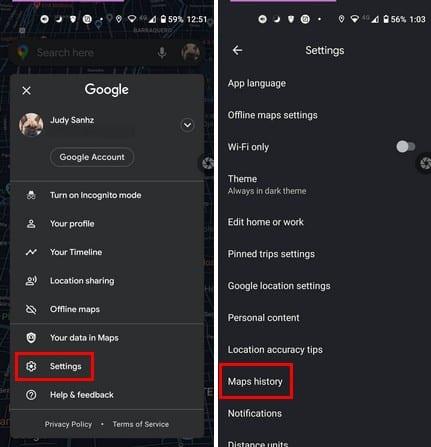
Zodra u zich in Instellingen bevindt, staat de optie Kaartgeschiedenis onderaan zonder te vegen. Tik op de volgende pagina op de stippen rechts van waar staat Zoek uw activiteit. Als je iets verder naar beneden veegt, zie je een lijst met de plaatsen waar je bent geweest.
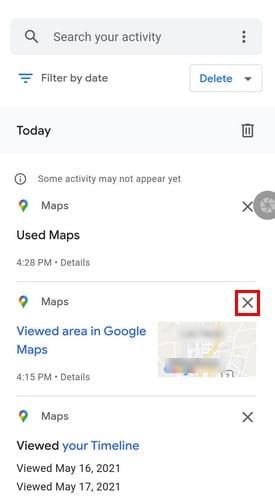
Als je alleen dat ene bezoek wilt wissen waarvan je niet wilt dat iemand het ziet, tik je per ongeluk op de X rechts ervan en het wordt gewist.
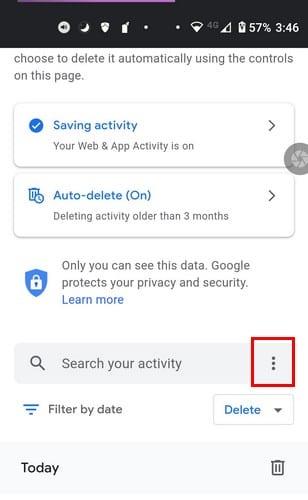
U ziet opties zoals:
U kunt ervoor kiezen om uw activiteit te wissen met slechts een uur, Laatste dag, Altijd en Aangepast bereik in verwijderactiviteit.
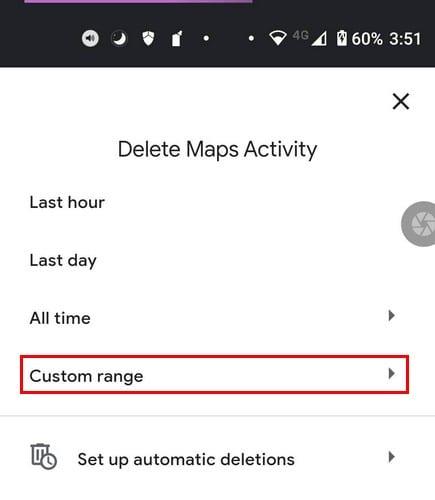
In Aangepast bereik moet u de begin- en einddatum instellen wanneer u de gegevens wilt wissen. Nadat u de datums hebt ingesteld, tikt u op de knop Volgende en controleert u de datum om er zeker van te zijn dat er geen fouten zijn. Kies de knop Verwijderen en je bent klaar om te gaan.
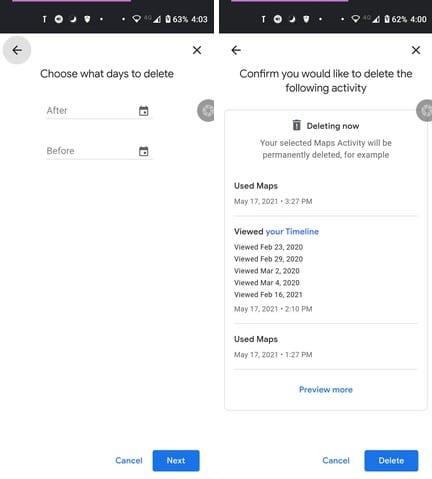
Als je problemen hebt met die optie, kun je altijd proberen:
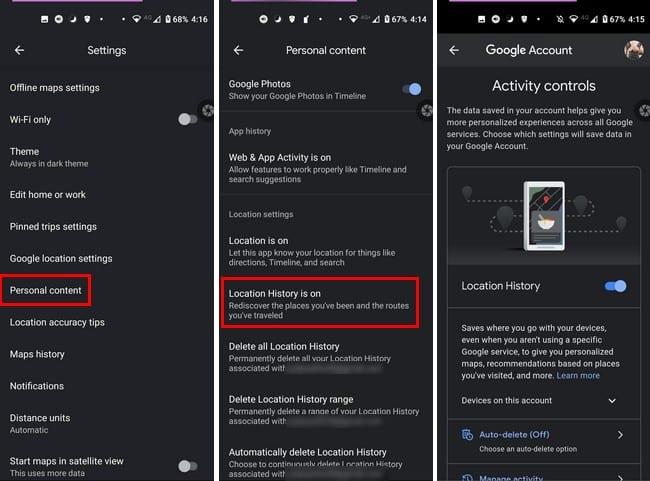
Hier kunt u de locatiegeschiedenis uitschakelen of een klein beetje naar beneden gaan en uw activiteit beheren of de optie voor automatisch verwijderen naar wens aanpassen.
Wanneer u Maps Activity opent, tikt u op de optie Automatisch verwijderen. Als u deze optie nog nooit eerder hebt aangeraakt, moet deze standaard zijn uitgeschakeld.
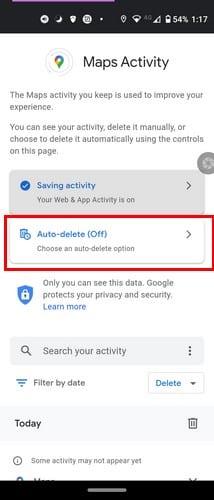
Tik op de volgende pagina op het vervolgkeuzemenu voor de eerste optie. Er staat Auto-verwijder activiteit ouder dan, en in het vervolgkeuzemenu ziet u opties zoals drie maanden, 18 maanden en 36 maanden. Onderaan ziet u een sectie met de naam Veelgestelde vragen. U kunt antwoorden krijgen op What's web- en app-activiteit; hoe lang is goed voor mij? Hoe kan ik anders mijn gegevens beheren?
Nadat u een tijdsbestek heeft gekozen voor het wissen van uw gegevens, tikt u op de knop Volgende rechtsonder om door te gaan. U ziet een bericht waarin staat dat uw voorkeuren zijn opgeslagen. Tik op de Begrepen-knop rechtsonder om te vertrekken.
Dus je denkt dat je een kaart te veel hebt gedownload. Maak je geen zorgen, want het wissen van al die gedownloade kaarten is eenvoudig. Open Google Maps en tik op je profielfoto. Tik op de optie Offline kaarten.
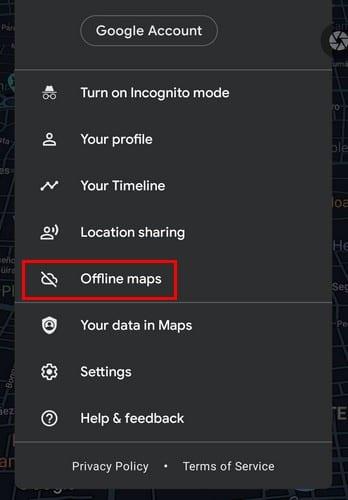
Op de volgende pagina zie je alle kaarten die je hebt gedownload. Zoek de kaart die u wilt wissen en tik op de stippen aan de rechterkant en kies de optie verwijderen. Onder de naam van de kaart ziet u de vervaldatum. Als het uw doel is om verlopen kaarten te wissen, is die informatie nuttig.
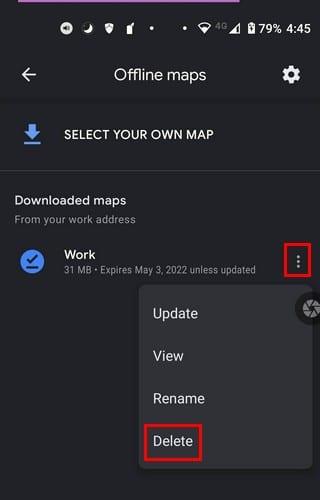
Als je alleen de kaarten hebt die je nodig hebt, is het gemakkelijk om de kaart te vinden die je nodig hebt wanneer je hem nodig hebt. Maar als u uw kaarten bijvoorbeeld maar één keer per jaar wist, kan het moeilijk zijn om bepaalde kaarten te vinden om te wissen. Had je veel apps om te wissen? Laat het me weten in de reacties hieronder. Vergeet ook niet om het artikel met anderen te delen op social media.
In deze post behandelen we hoe je een probleem oplost waarbij kaartnavigatie en GPS-functies niet goed werken op de Apple iPhone.
Ontdek hoe je het halverwege punt kunt vinden op Google Maps door middel van afstandsmeting of coördinaten. Handige tips en alternatieven zijn ook beschikbaar.
Hoewel Google Maps de straalfunctionaliteit niet ondersteunt, kunt u een alternatieve online kaartservice gebruiken om een straal rond een locatie te tekenen.
Ontdek hoe u files kunt vermijden met Google Maps, een handige tool voor realtime verkeersinformatie.
Als je live locatie vaak vastloopt bij het navigeren met Google Maps, volgt hier een uitgebreide gids om het kompas te kalibreren.
Google Maps heeft een handige functie waarmee u iemands locatie kunt volgen met behulp van hun telefoonnummer, op voorwaarde dat ze hun locatie met u hebben gedeeld.
Als bepaalde Google Maps-labels niet meer relevant zijn, kunt u ze eenvoudig verwijderen. Hier leest u hoe u dat kunt doen.
Google Maps heeft een speciale optie Afstand meten waarmee u snel de afstand tussen twee punten kunt meten.
Bekijk hoe u de taal van Google Maps kunt wijzigen zonder de taalinstellingen van uw apparaat aan te raken. Het is gemakkelijker dan je denkt voor je Android-apparaat.
Pas Google Maps aan en wijzig het autopictogram door deze eenvoudig te volgen stappen te volgen.
Maak uw eigen regels en maak uw aangepaste Google Map. Laat je vriend de beste sightseeingroute nemen en niet per se zo snel mogelijk daarheen.
Bekijk hoe u de coördinaten van elke locatie ter wereld kunt vinden in Google Maps voor Android, Windows en iPadOS.
Zie hoe gemakkelijk het is om Google Maps altijd de satellietweergave van uw kaarten te laten zien. Hier is hoe.
Blijf binnen de snelheidslimiet door de functie Snelheidslimieten in Google Maps in te schakelen. Hier zijn de te volgen stappen.
De kortste weg is niet noodzakelijk de snelste weg. Daarom geeft Google Maps mogelijk niet altijd de snelste route in afstand weer.
Wat als de gesproken routebeschrijving niet werkt in Google Maps? In deze handleiding wordt goed uitgelegd hoe u het probleem kunt oplossen.
Moet je wat benzine tanken? Kijk waar het dichtstbijzijnde tankstation is op Google Maps.
U kunt kaarten van een gebied downloaden en opslaan in Google Maps, zodat ze altijd beschikbaar zijn wanneer u offline bent of in gebieden met haperende draadloze verbindingen.
Zit je ooit vast op een onbekende locatie, zonder internet, en heb je Google maps nodig om je weg naar veiligheid te vinden? Laad kaarten vooraf om deze situatie te voorkomen.
Facebook-verhalen kunnen erg leuk zijn om te maken. Hier is hoe je een verhaal kunt maken op je Android-apparaat en computer.
Leer hoe je vervelende automatisch afspelende video
Los een probleem op waarbij de Samsung Galaxy Tab A vastzit op een zwart scherm en niet inschakelt.
Lees nu hoe u muziek en video
Wil je e-mailaccounts toevoegen of verwijderen op je Fire-tablet? Onze uitgebreide gids leidt je stap voor stap door het proces, waardoor je e-mailaccounts snel en eenvoudig kunt beheren op je favoriete apparaat. Mis deze must-read tutorial niet!
Een tutorial die twee oplossingen toont om apps permanent te voorkomen dat ze opstarten op je Android-apparaat.
Deze tutorial laat zien hoe je een tekstbericht van een Android-apparaat kunt doorsturen met behulp van de Google Berichten-app.
Heeft u een Amazon Fire en wilt u Google Chrome erop installeren? Leer hoe u Google Chrome kunt installeren via APK-bestand op Kindle-apparaten.
Hoe je spellingscontrole instellingen kunt in- of uitschakelen in het Android-besturingssysteem.
Vraag je je af of je die oplader van een ander apparaat kunt gebruiken met je telefoon of tablet? Deze informatieve post geeft je enkele antwoorden.


























